目录
字数
1110 字
阅读时间
5 分钟
接入适配器
温馨提示
支持所有符合 OneBot11 标准的平台 包括但不限于以下
以下排名不分先后 感谢所有前行者的无私奉献!
- NapCat
- LLOneBot
- Lagrange.OneBot
- Gensokyo
- OneBots
- 更多适配器正在路上... 🚀
基本配置信息
温馨提示
本文适用于1.4.7+版本
启动 Karin 后,你将看到一个充满魔法的控制台界面 ✨
默认配置一览
- HTTP 服务端口:
7777 - WebSocket 服务端口:
7777(与 HTTP 端口共用) - HTTP Token: 自动生成的 6 位随机大小写字母
- WebSocket Token: 自动生成的 6 位随机大小写字母
- Web 控制台地址:
http://127.0.0.1:7777/web - OneBot11 API 接入点
(任选其一):- 1:
ws://127.0.0.1:7777 - 2:
ws://127.0.0.1:7777/onebot/v11/ws - 3:
http_posthttp://127.0.0.1:7777/onebot
- 1:
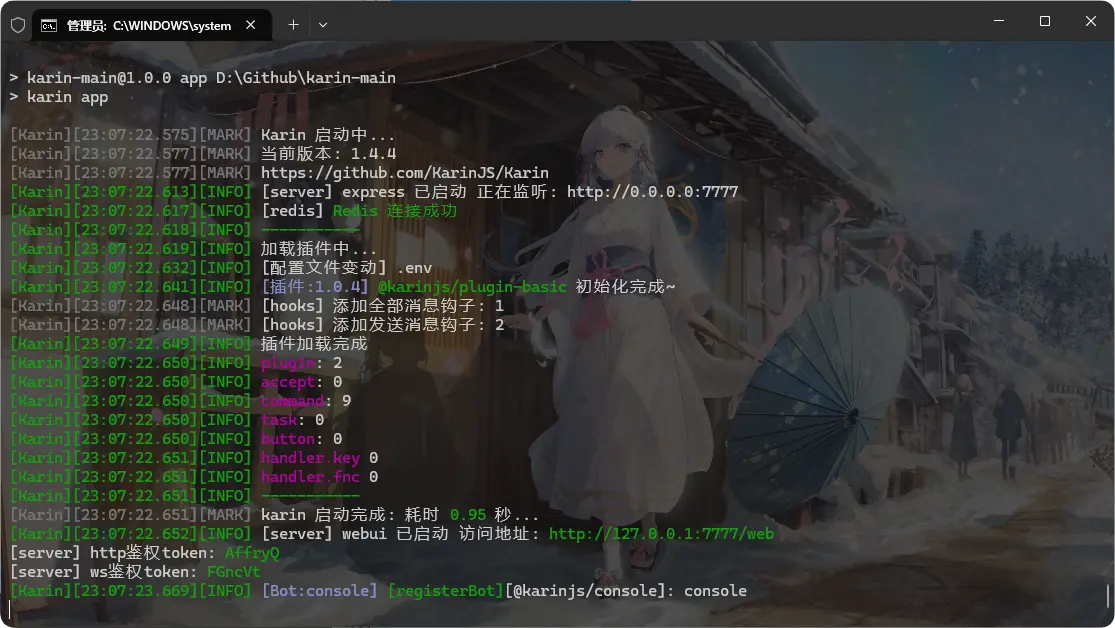
WebSocket 连接说明
小贴士
让我们来了解一下 WebSocket 连接的两种模式,就像认识两个性格不同的小伙伴 🤝
正向 WebSocket vs 反向 WebSocket
想象一下两种不同的交友方式:
反向 WebSocket (Client 模式)
- 协议端主动出击,向 Karin 发起连接请求
- Karin 作为 WebSocket 服务器(Server)静待连接
- 就像是协议端主动来敲 Karin 的门
正向 WebSocket (Server 模式)
- Karin 主动出击,向协议端发起连接
- 协议端作为 WebSocket 服务器等待连接
- 就像是 Karin 去拜访协议端
Karin 默认开启反向 WebSocket 模式,也就是在家里等着朋友来访 🏠
实战配置:以 NapCat 为例
温馨提示
开始之前,请确保已从 Karin 控制台获取到 WebSocket 鉴权 Token
配置步骤
- 启动
Karin,它会在7777端口开启派对 🎉 - 从控制台获取专属的 WebSocket 鉴权 Token
- 启动
NapCat,建立友谊 - 配置
NapCat,让它知道去哪找Karin - 查看
Karin日志,确认连接成功
NapCat 具体配置
首先确保你已经:
- 安装好
NapCat - 进入
NapCat的 Web 控制台
配置详细步骤
- 在
NapCat控制台点击网络配置:
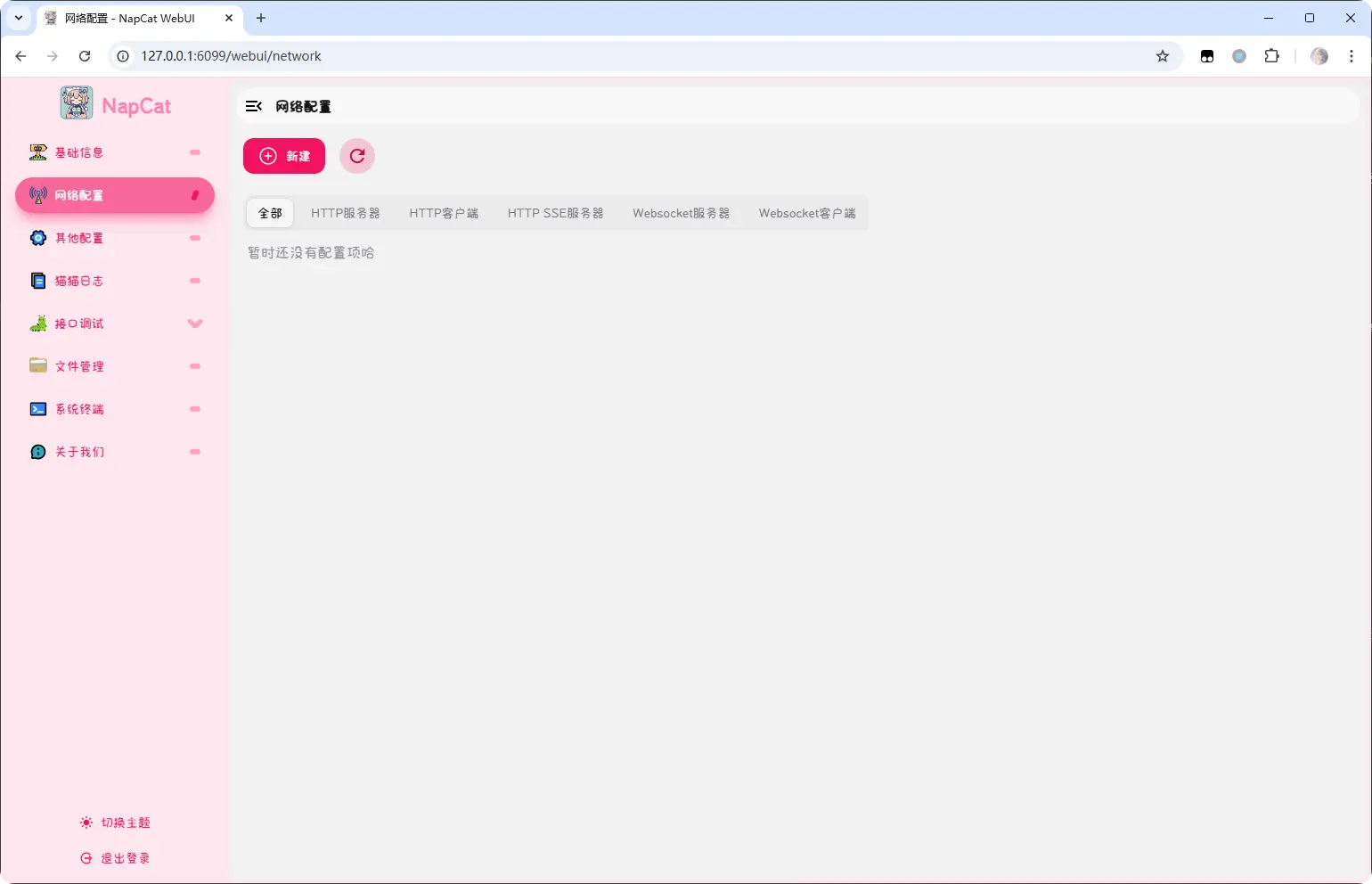
- 创建新连接:
- 点击
新建按钮 - 选择
WebSocket客户端模式
- 点击
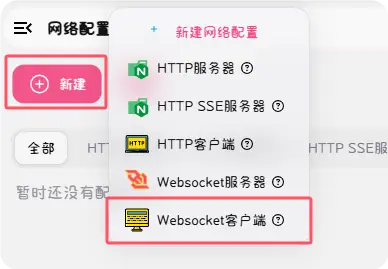
- 填写连接信息:
- 启用开关:✅ 开启
- 名称:
karin(支持任意名称) - URL:
ws://127.0.0.1:7777 - 鉴权 Token:填入 Karin 控制台显示的 Token
- 最后点击
保存
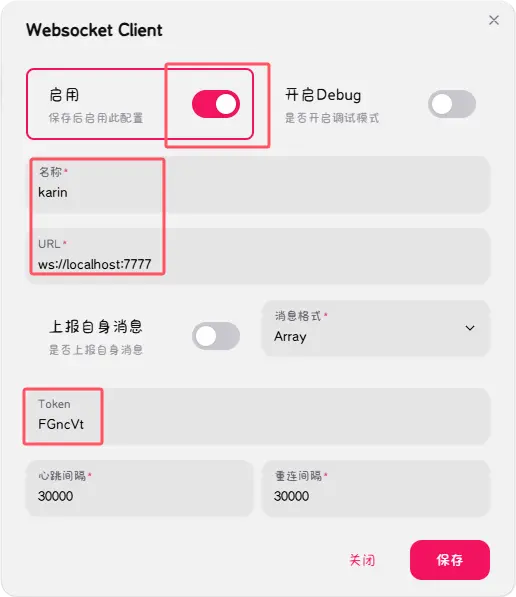
如果一切顺利,切换到 Karin 控制台,你会看到这样温馨的提示:
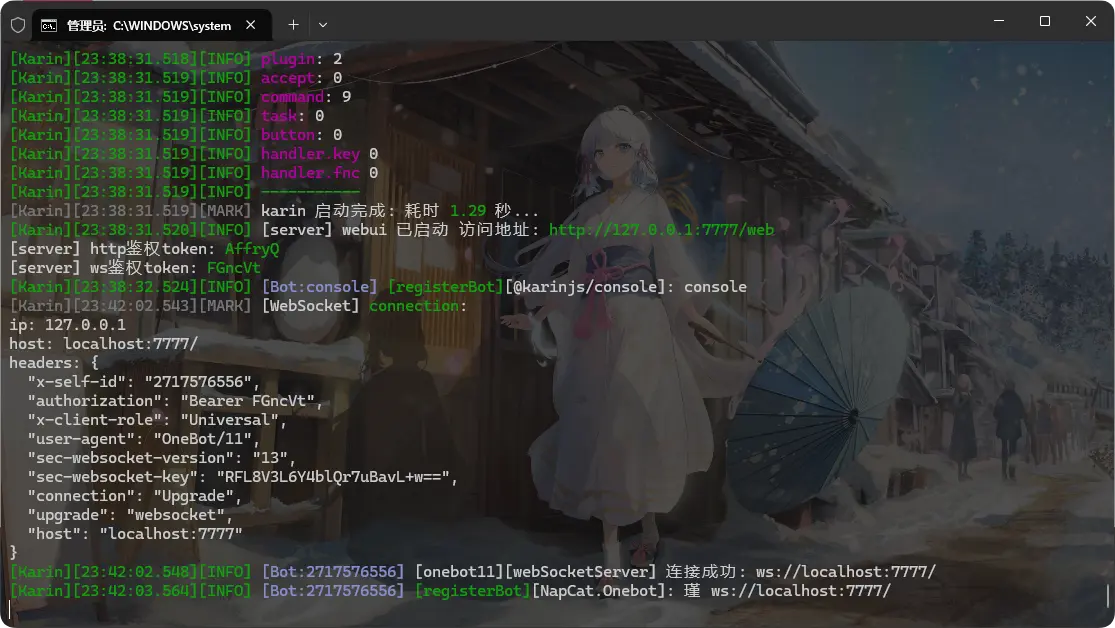
恭喜你!Karin 和 NapCat 已经成功牵手啦 🎊
实战配置二: Karin 主动出击 NapCat
温馨提示
鉴权token支持不配置,但是推荐配置。
配置步骤
- 启动
NapCat开启服务 - 配置
NapCat开启端口 - 启动
karin - 进入
Karin-webui配置WebSocket连接 - 配置
WebSocket连接信息 - 保存配置
- 查看
Karin日志,确认连接成功
NapCat 具体配置
- 在
NapCat控制台点击网络配置:
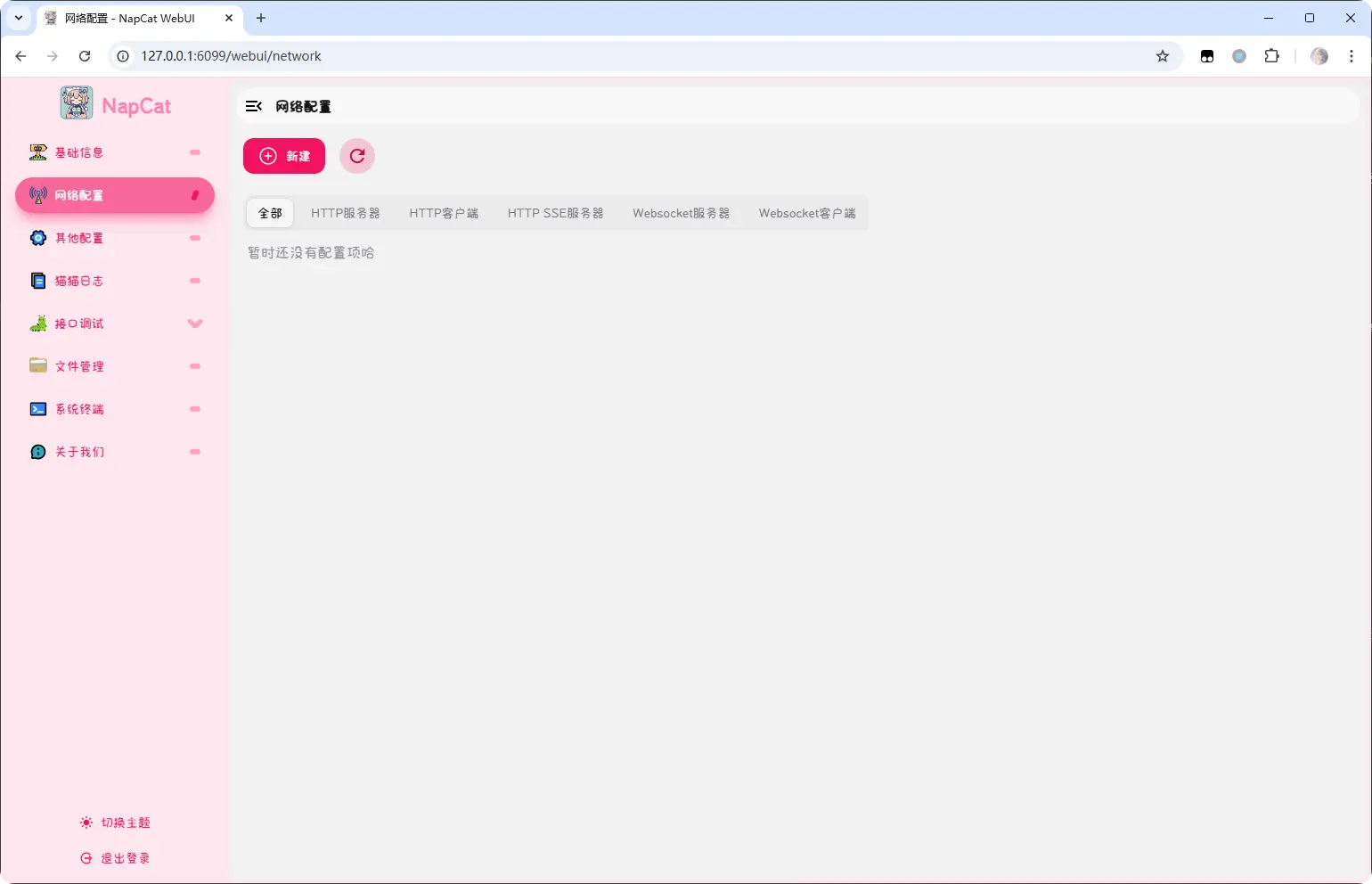
- 创建新连接:
- 点击
新建按钮 - 选择
WebSocket服务器模式
- 点击
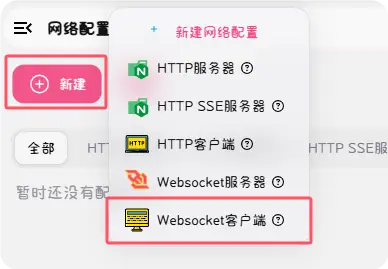
- 填写连接信息:
- 启用开关:✅ 开启
- 名称:
karin_server(支持任意名称) - HOST:
无需修改 默认即可 - Port: 3001
(记住此端口 后续需要使用) - Token: NapCat
(不配置也可以的 如果配置需要记住 后续需要使用) - 最后点击
保存
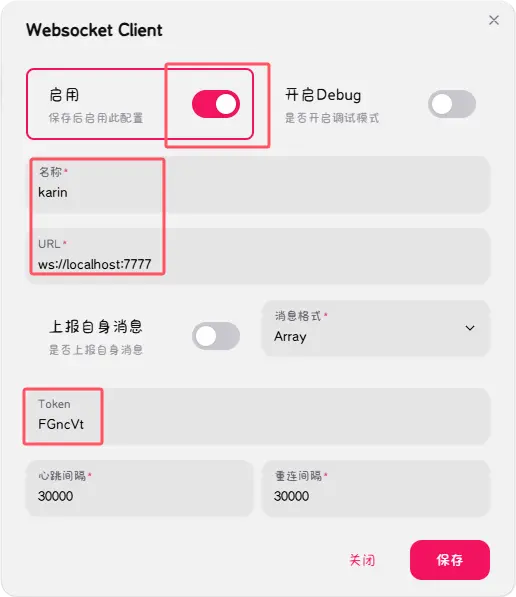
- 组合 wsUrl:
ws://127.0.0.1:3001token:NapCat
Karin 具体配置
- 打开
Karin-webui- 打开
http://127.0.0.1:7777/web如果更换了端口请以控制台打印为准 - 在登录页面输入控制台打印的 http 鉴权 token:
AffryQ - 点击
登录
- 打开
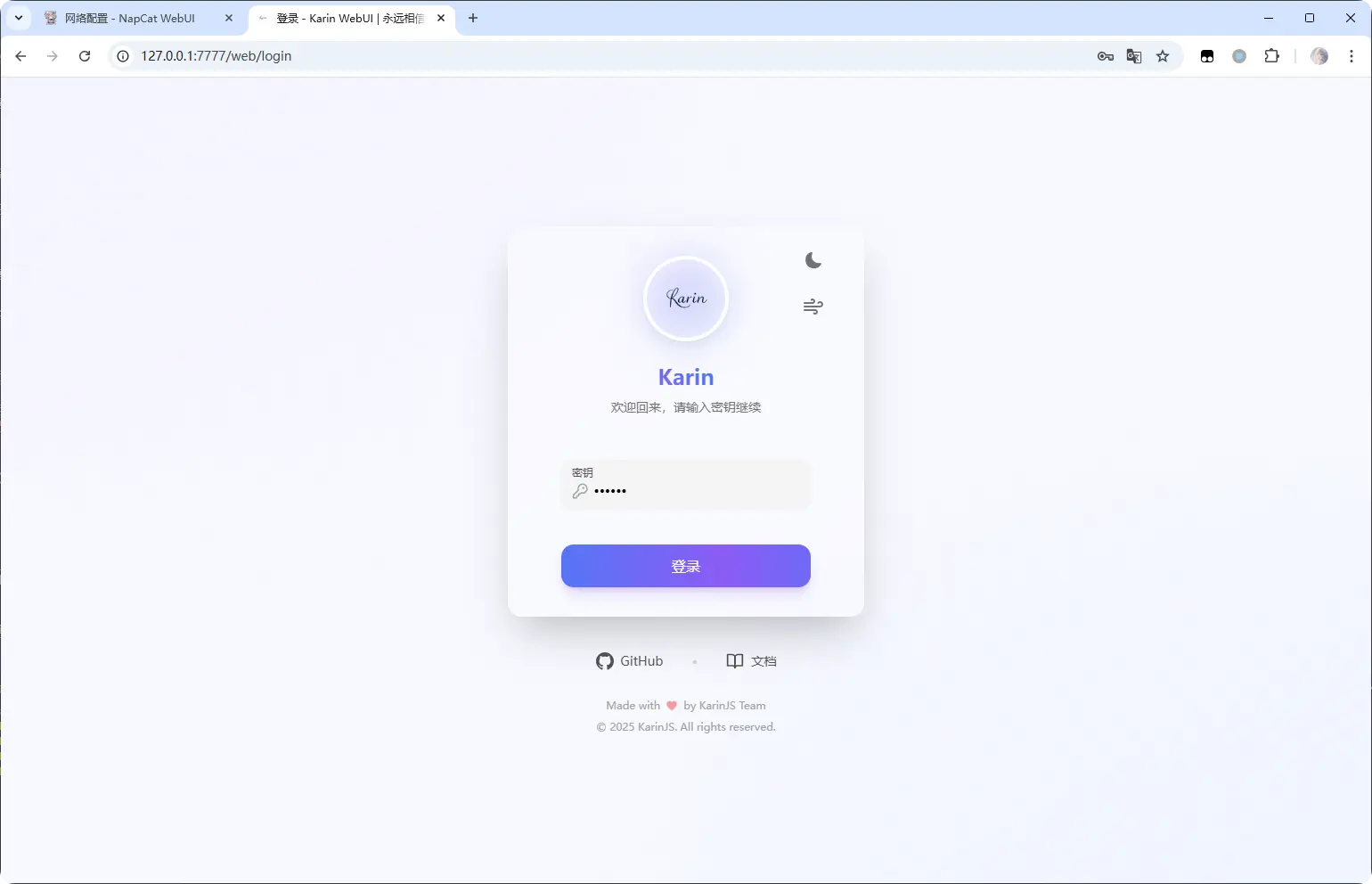
- 进入
Karin-webui配置WebSocket连接- 点击
配置信息进入系统配置 - 选择
适配器 - 选择
正向 WebSocket 客户端 - 点击
添加
- 点击
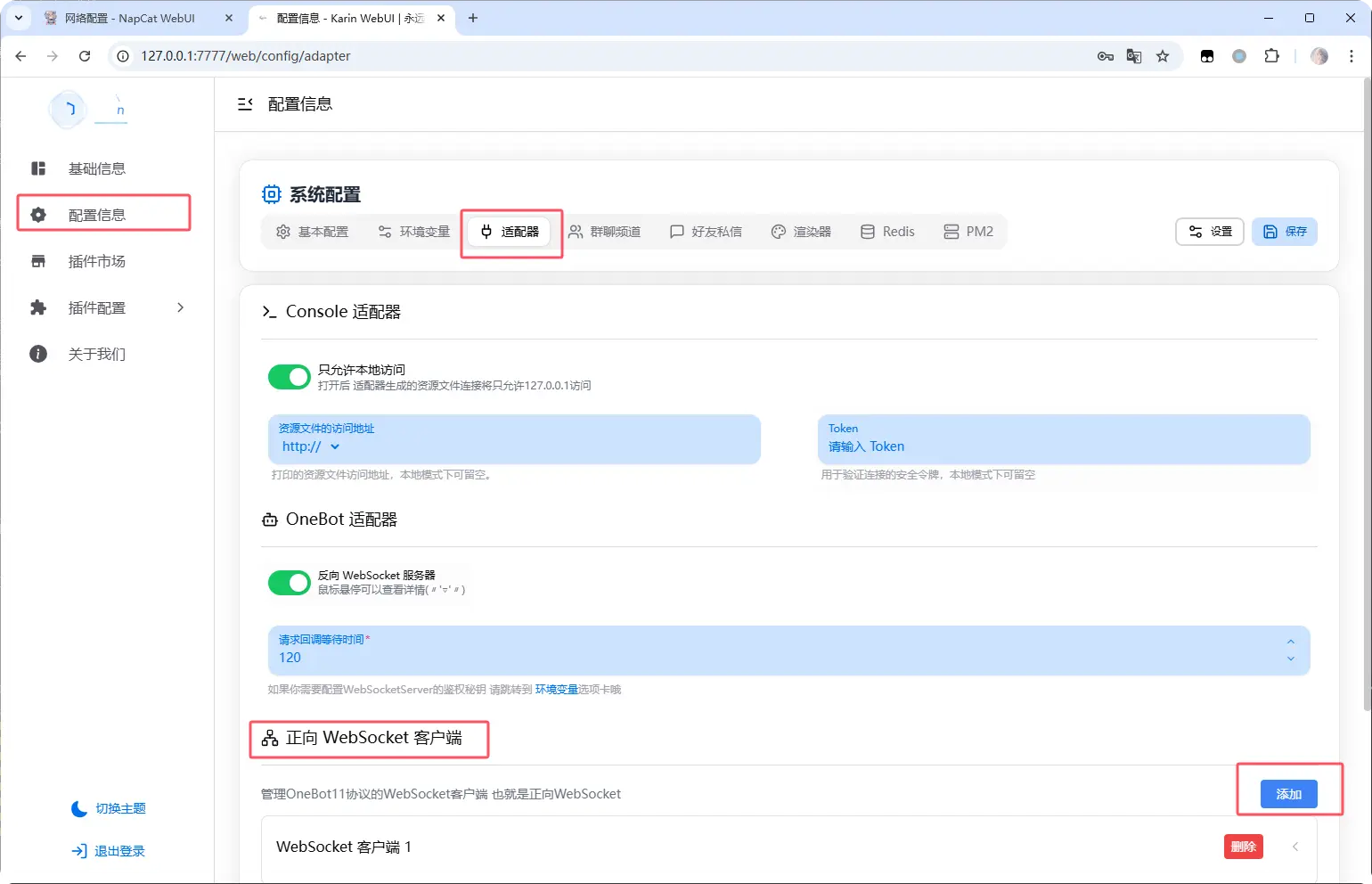
- 填写连接信息:
- 启用开关:✅ 开启
- WebSocketServer 地址:
ws://127.0.0.1:3001 - Token:
NapCat - 最后点击右上角的
保存
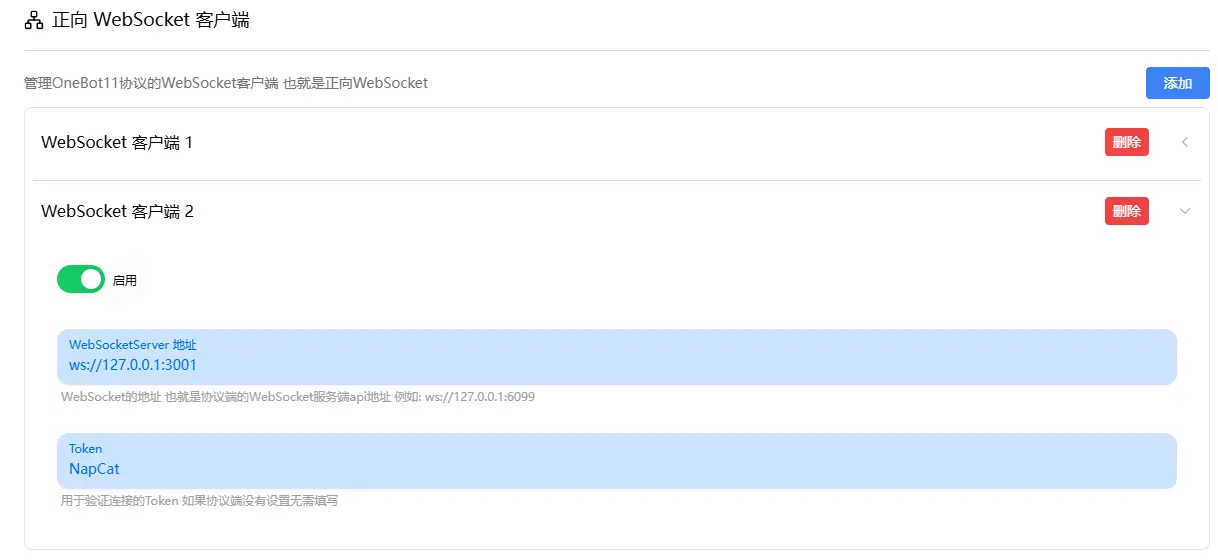
- 查看
Karin日志,确认连接成功
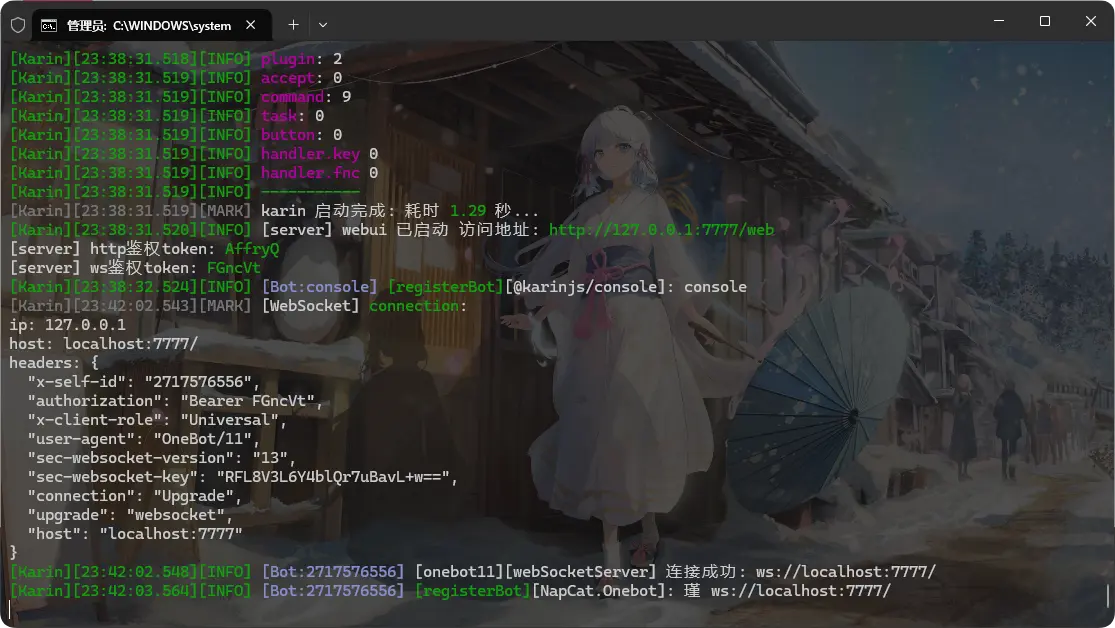
TIP
更多接入正在编写中...
